外部機器が妨げる?パソコンが起動しないときにまず疑う要因

精密機器であるパソコンは、丁寧に使っていても予期せぬ不調の起こる可能性があります。
そうとはわかっていても、突然パソコンが立ち上がらなくなったりすれば誰でも焦ってしまいますよね。
修理が必要な場合を含め様々な原因が考えられますが、お手元で解決できるパターンもあるのです!
今回は、パソコンの立ち上げがうまくいかない意外な原因をご紹介していきます◎
ずばり…外部機器!
パソコンが正常に起動できないときの意外な原因のひとつが、「外部機器を接続しているから」です!
ここで外部機器とされるのは、USBメモリースティックやSDカード、CDやDVD等のディスクのほか、マウス、パソコンから別の機器へ引いている電源、別の機器へ接続しているUSBケーブル、無線機能を使うための子機なども対象です。

つまり、「パソコンの電源ケーブル以外すべての接続機器」が原因となる可能性があるのです。
これは、パソコンを起動する仕組みと深く関わっています。
パソコンは電源を入れて起動する際に、ハードディスクにアクセスしています。
ここで外部機器を接続していると、パソコンの設定によっては起動に必要なハードディスクより先に外部機器を読み込んでしまい、立ち上げに失敗してしまうのです。
こんなときは外部機器を確認しましょう
電源ボタンを押しても全く起動しないときや、電源は入るものの真っ黒い画面が表示されパソコンが使えないときなど、外部機器を外すことで解決されるパターンはいくつかあります。
特に、起動直後に「This is not bootable disk」「No bootable disk found」などと表示される場合、外部機器が原因となっているかもしれません。
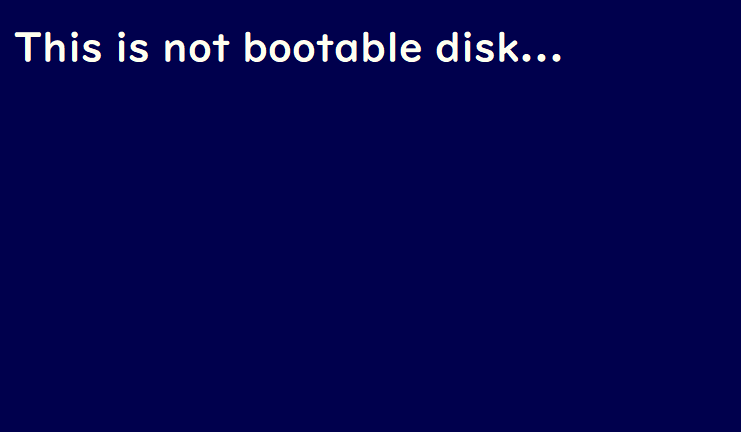
どんなに小さい機器だとしても、パソコンの立ち上げを妨げる原因となる場合があります。
これは違うだろうな~…と思いこまず、徹底的に接続された外部機器を疑いましょう。
また「パソコンの電源ケーブル以外すべての接続機器」が原因となる可能性があると書きましたが、パソコンの電源ケーブルがうまく刺さっておらず、バッテリーの充電が切れて起動できない場合もあります。こちらも確かめてみてくださいね。
外部機器を外しても電源が入らないときはパソコン内部の問題の可能性もありますので、その場合は修理に出すなど適切な対応が必要です。
R∞PC(アールピーシー)をお使いの皆様は、ぜひお気軽にサポートセンターまでお問い合わせください◎
担当:中嶋
★★今回のようなご不明点も電話・メールにて何度でもご相談いただける『R∞PC(アールピーシー)』、おかげさまで大好評!『がっちりマンデー!!』でも特集されました!★★

関連記事
-

-
「ファンクションキー」を使ってみよう!⑤【F5】キー
使いこなせると便利なファンクションキー。今回は【F5】キーの使い方をご紹介します。※注意:
-
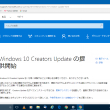
-
Windows10のCreators UpdateはAnniversary Updateとどう違うのか
Windows10でCreators Update(クリエイターズアップデート)が4月11日
-

-
Cドライブの容量がいっぱい!Dドライブを上手に活用する方法①
++++++++++ あけましておめでとうございます。 知って得するIT情報を引き続きたくさんお
-

-
LINEのメンションを使いこなそう!
LINE(ライン)をする際に人数が多かったり会話が盛んなグループトークだと、特定の相手にメ
-

-
サイトのショートカットの作成方法①
WEBサイトのショートカットをデスクトップ画面に作成できることをご存じでしょうか。 作成しておく
-

-
ノートパソコンでの作業が”至極”快適になる外付けキーボード
持ち運ぶことが多いという理由から、小型で軽いノートパソコンを購入する人も多いのではないでしょ
-

-
エクセルで一部の範囲を指定して印刷する方法 ~印刷範囲の設定~
たくさんのデータが入ったExcel(エクセル)ファイルを印刷する際に、印刷したい範囲以外も
-

-
パソコンパーツを通販で購入する場合の注意点とは
店舗で購入する場合と比べて、気軽に購入することのできる通販ですが、購入にあたり注意点もありま
-

-
パソコン版LINEでは新規登録が出来ない⁈
以前、LINEをパソコンにインストールする方法をご案内しましたが今回はお客様からのお問い合
-

-
Mozilla Thunderbird~迷惑メールの設定~
今回はMozilla Thunderbird(モジラ サンダーバード)の迷惑メールの設定について









